Kubernetes提供了Custom Metrics机制,该机制可以对接阿里云Prometheus监控来采集GPU指标。本文介绍如何部署阿里云Prometheus监控,并结合示例说明如何通过阿里云Prometheus监控观测GPU指标,实现容器的弹性伸缩。
前提条件
功能介绍
在高性能计算领域,例如深度学习模型训练、推理等场景,通常需要使用GPU来做计算加速。为了节省成本,您可以根据GPU指标(利用率、显存)来进行弹性伸缩。
Kubernetes默认提供CPU和内存作为HPA弹性伸缩的指标。如果有更复杂的场景需求,例如基于GPU指标进行自动扩缩容,您可以通过Prometheus Adapter适配Prometheus采集到的GPU指标,再利用Custom Metrics API来对HPA的指标进行扩展,从而根据GPU利用率、显存等指标进行弹性伸缩。GPU弹性伸缩原理如下图所示:
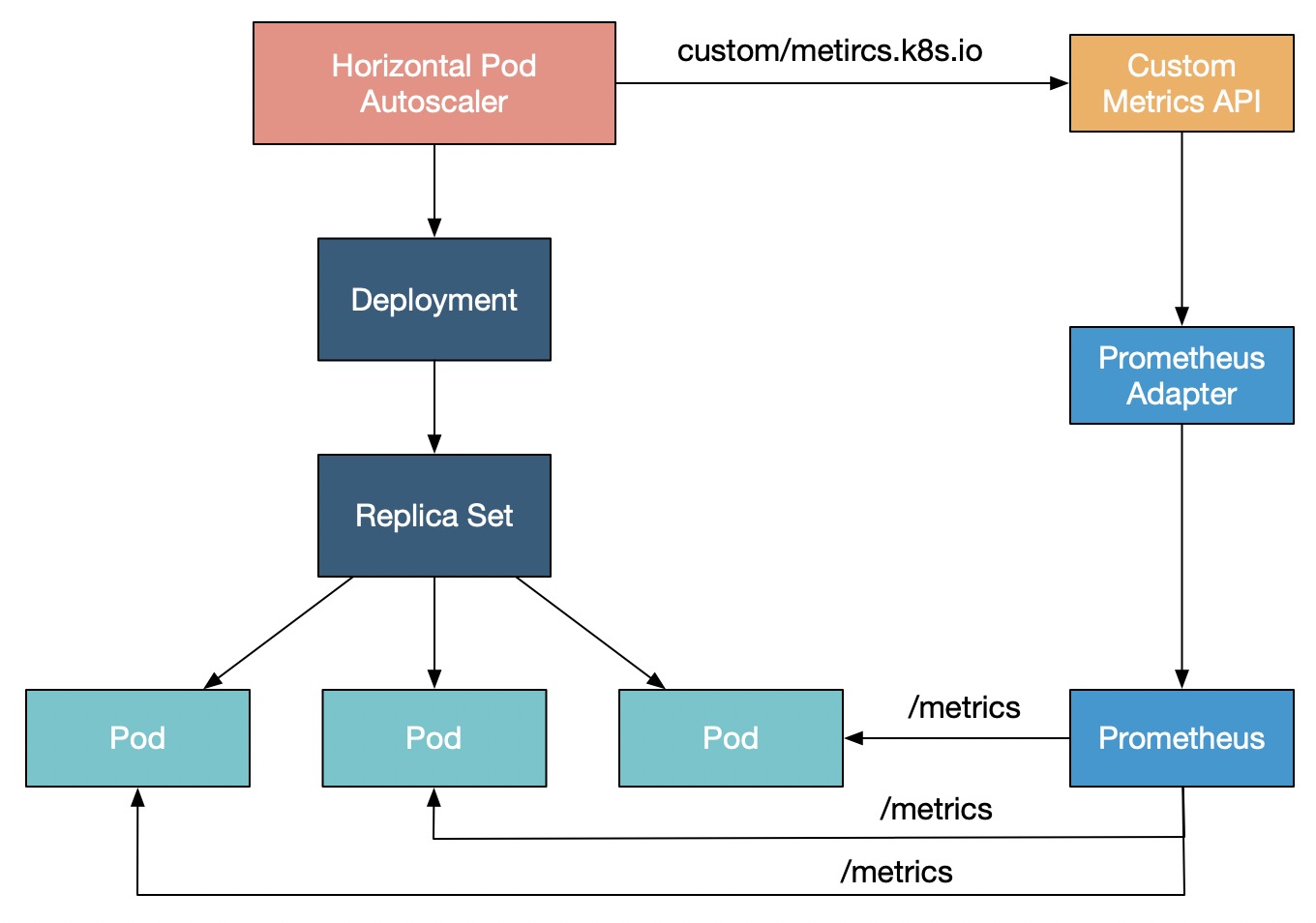
步骤一:部署阿里云Prometheus和Metrics Adapter
- 说明
如果您在创建集群时,已选中安装Prometheus,则不需要重复安装。
安装并配置ack-alibaba-cloud-metrics-adapter。
一、获取HTTP API地址
登录ARMS控制台。
在左侧导航栏选择,进入可观测监控 Prometheus 版的实例列表页面。
在页面顶部选择容器服务K8s集群所在的地域,然后单击目标实例名称,进入对应实例页面。
在当前设置页面的设置页签下的HTTP API地址区域,复制HTTP API地址下的内网地址。
二、配置Prometheus Url
登录容器服务管理控制台,在左侧导航栏选择。
在应用市场页面单击应用目录页签,搜索并单击ack-alibaba-cloud-metrics-adapter。
在ack-alibaba-cloud-metrics-adapter页面,单击一键部署。
在基本信息配置向导中,选择集群和命名空间,然后单击下一步。
在参数配置配置向导中,选择Chart版本,在参数配置中将上述获取的HTTP API地址设置为Prometheus的
url值,然后单击确定。
步骤二:配置GPU指标Adapter Rules
一、查询GPU指标
查询GPU相关指标。详细信息,请参见监控指标说明。
二、配置Adapter Rules
登录容器服务管理控制台,在左侧导航栏选择集群。
在集群列表页面,单击目标集群名称,然后在左侧导航栏,选择。
在Helm列表的操作列,单击ack-alibaba-cloud-metrics-adapter对应的更新。在
custom字段下添加如下rules。添加后效果如下。
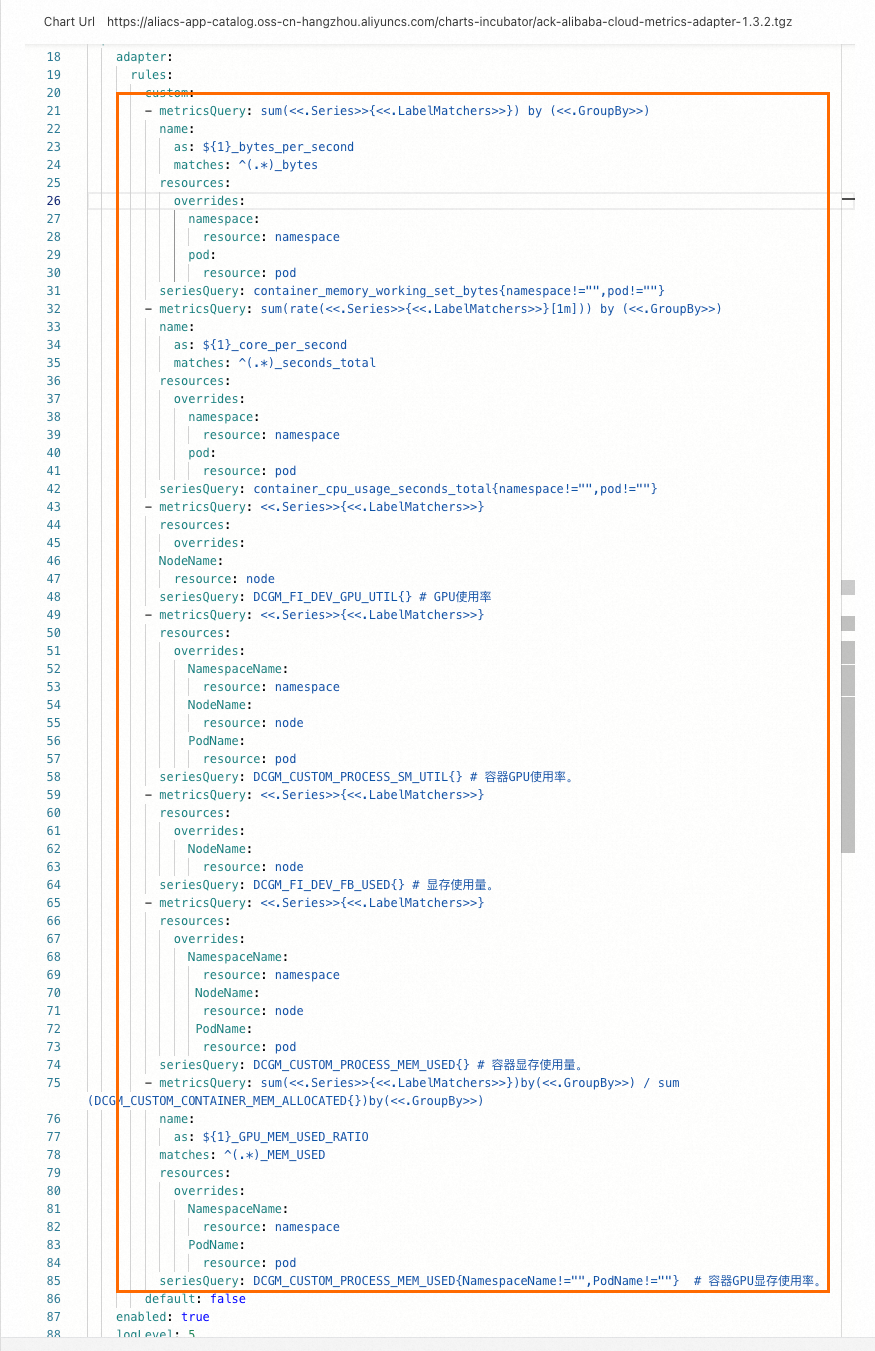
执行以下命令时,存在HPA可以识别的输出条目
DCGM_FI_DEV_GPU_UTIL、DCGM_CUSTOM_PROCESS_SM_UTIL、DCGM_FI_DEV_FB_USED、DCGM_CUSTOM_PROCESS_MEM_USED指标,则说明配置成功生效。下面以DCGM_CUSTOM_PROCESS_SM_UTIL为例进行说明,实际以输出为准。
步骤三:基于GPU指标实现弹性伸缩
本示例通过在GPU上部署一个模型推理服务,然后对其进行压测,根据GPU利用率测试弹性伸缩。
一、部署推理服务
执行以下命令部署推理服务。
查看Pod和Service状态。
执行以下命令查看Pod状态。
kubectl get pods -o wide预期输出:
NAME READY STATUS RESTARTS AGE IP NODE NOMINATED NODE READINESS GATES bert-intent-detection-7b486f6bf-f**** 1/1 Running 0 3m24s 10.15.1.17 cn-beijing.192.168.94.107 <none> <none>预期输出表明,当前只有一个Pod部署在192.168.94.107这个GPU节点上。
执行以下命令查看Service状态。
kubectl get svc bert-intent-detection-svc预期输出:
NAME TYPE CLUSTER-IP EXTERNAL-IP PORT(S) AGE bert-intent-detection-svc LoadBalancer 172.16.186.159 47.95.XX.XX 80:30118/TCP 5m1s预期输出中显示服务名称,表示服务部署成功。
通过SSH登录GPU节点192.168.94.107后,执行以下命令查看GPU使用情况。
nvidia-smi预期输出:
Wed Feb 16 11:48:07 2022 +-----------------------------------------------------------------------------+ | NVIDIA-SMI 450.102.04 Driver Version: 450.102.04 CUDA Version: 11.0 | |-------------------------------+----------------------+----------------------+ | GPU Name Persistence-M| Bus-Id Disp.A | Volatile Uncorr. ECC | | Fan Temp Perf Pwr:Usage/Cap| Memory-Usage | GPU-Util Compute M. | | | | MIG M. | |===============================+======================+======================| | 0 Tesla V100-SXM2... On | 00000000:00:07.0 Off | 0 | | N/A 32C P0 55W / 300W | 15345MiB / 16160MiB | 0% Default | | | | N/A | +-------------------------------+----------------------+----------------------+ +-----------------------------------------------------------------------------+ | Processes: | | GPU GI CI PID Type Process name GPU Memory | | ID ID Usage | |=============================================================================| | 0 N/A N/A 2305118 C python 15343MiB | +-----------------------------------------------------------------------------+预期输出表明,推理服务进程已运行在GPU上。由于尚未发起请求,当前GPU利用率为0。
执行以下命令调用推理服务,验证部署是否成功。
curl -v "http://47.95.XX.XX/predict?query=Music"预期输出:
* Trying 47.95.XX.XX... * TCP_NODELAY set * Connected to 47.95.XX.XX (47.95.XX.XX) port 80 (#0) > GET /predict?query=Music HTTP/1.1 > Host: 47.95.XX.XX > User-Agent: curl/7.64.1 > Accept: */* > * HTTP 1.0, assume close after body < HTTP/1.0 200 OK < Content-Type: text/html; charset=utf-8 < Content-Length: 9 < Server: Werkzeug/1.0.1 Python/3.6.9 < Date: Wed, 16 Feb 2022 03:52:11 GMT < * Closing connection 0 PlayMusic # 意图识别结果。预期输出中,HTTP请求返回状态码200并返回意图识别结果,表明推理服务部署成功。
二、配置HPA
本文以GPU利用率为例进行说明,当Pod的GPU利用率大于20%时,触发扩容。HPA目前支持的指标如下。
指标名称 | 说明 | 单位 |
DCGM_FI_DEV_GPU_UTIL |
| % |
DCGM_FI_DEV_FB_USED |
| MiB |
DCGM_CUSTOM_PROCESS_SM_UTIL | 容器的GPU利用率。 | % |
DCGM_CUSTOM_PROCESS_MEM_USED | 容器的GPU显存使用量。 | MiB |
DCGM_CUSTOM_PROCESS_GPU_MEM_USED_RATIO | 容器的GPU显存利用率。
| % |
执行以下命令部署HPA。
集群版本≥1.23
cat <<EOF | kubectl create -f - apiVersion: autoscaling/v2 # 使用autoscaling/v2版本的HPA配置。 kind: HorizontalPodAutoscaler metadata: name: gpu-hpa spec: scaleTargetRef: apiVersion: apps/v1 kind: Deployment name: bert-intent-detection minReplicas: 1 maxReplicas: 10 metrics: - type: Pods pods: metric: name: DCGM_CUSTOM_PROCESS_SM_UTIL target: type: Utilization averageValue: 20 # 当容器的GPU利用率超过20%,触发扩容。 EOF集群版本<1.23
cat <<EOF | kubectl create -f - apiVersion: autoscaling/v2beta1 # 使用autoscaling/v2beta1版本的HPA配置。 kind: HorizontalPodAutoscaler metadata: name: gpu-hpa spec: scaleTargetRef: apiVersion: apps/v1 kind: Deployment name: bert-intent-detection minReplicas: 1 maxReplicas: 10 metrics: - type: Pods pods: metricName: DCGM_CUSTOM_PROCESS_SM_UTIL # Pod的GPU利用率。 targetAverageValue: 20 # 当容器的GPU利用率超过20%,触发扩容。 EOF执行以下命令查看HPA状态。
kubectl get hpa预期输出:
NAME REFERENCE TARGETS MINPODS MAXPODS REPLICAS AGE gpu-hpa Deployment/bert-intent-detection 0/20 1 10 1 74s预期输出表明,
TARGETS为0/20,即当前GPU利用率为0,当GPU利用率超过20%时触发弹性扩容。
三、测试推理服务弹性伸缩
测试扩容效果
执行以下命令进行压测。
hey -n 10000 -c 200 "http://47.95.XX.XX/predict?query=music"说明HPA弹性扩容的期望副本数的计算公式:
期望副本数 = ceil[当前副本数 * (当前指标 / 期望指标)]。例如,当前副本数为1,当前指标为23,期望指标为20,由计算公式得到期望副本数为2。压测过程中,观察HPA和Pod的状态。
执行以下命令查看HPA的状态。
kubectl get hpa预期输出:
NAME REFERENCE TARGETS MINPODS MAXPODS REPLICAS AGE gpu-hpa Deployment/bert-intent-detection 23/20 1 10 2 7m56s预期输出表明,
TARGETS值为23/20,当前GPU利用率超过20%时,触发弹性伸缩,此时集群开始扩容。执行以下命令查看Pod的状态。
kubectl get pods预期输出:
NAME READY STATUS RESTARTS AGE bert-intent-detection-7b486f6bf-f**** 1/1 Running 0 44m bert-intent-detection-7b486f6bf-m**** 1/1 Running 0 14s预期输出表明,当前有2个Pod。由上述计算公式得到Pod总数应为2,公式计算值与实际输出一致。
HPA和Pod的预期输出,Pod扩容成功。
测试缩容效果
当压测停止,GPU利用率降低且低于20%后,系统开始进行弹性缩容。
执行以下命令查看HPA的状态。
kubectl get hpa预期输出:
NAME REFERENCE TARGETS MINPODS MAXPODS REPLICAS AGE gpu-hpa Deployment/bert-intent-detection 0/20 1 10 1 15m预期输出表明,
TARGETS为0/20,即当前GPU利用率为0,大约5分钟后,系统开始进行弹性缩容。执行以下命令查看Pod的状态。
kubectl get pods预期输出:
NAME READY STATUS RESTARTS AGE bert-intent-detection-7b486f6bf-f**** 1/1 Running 0 52m预期输出表明,当前Pod个数为1,即缩容成功。
常见问题
如何判断是否使用了GPU卡?
您可以通过GPU监控页签,观察GPU卡的使用率波动状况,以此判断GPU卡是否被使用。如果使用率上升,表明使用了GPU卡。如果使用率不变,表明未使用GPU卡。详细方法为:
登录容器服务管理控制台,在左侧导航栏中单击集群。
在集群列表页面中,单击目标集群名称,然后在左侧导航栏中,选择。
在Prometheus监控页面,单击GPU监控页签,然后观察GPU卡的使用率波动状况。